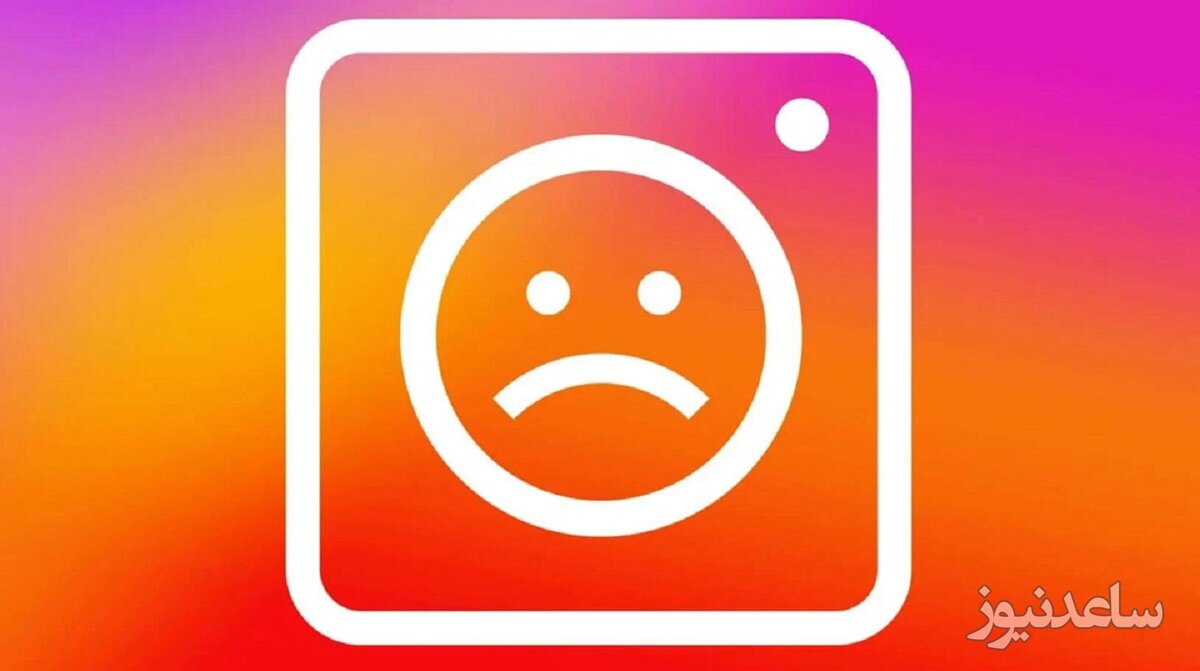
در بسیاری از کشورها، الخصوص کشور ایران دسترسی به برخی از وب سایت ها و سرویس های اینترنتی از جمله اینستاگرام محدود می باشد. در اینجا چندین روش برای دسترسی به اینستاگرام بدون استفاده از فیلترشکن ارائه می دهیم. همراه ساعدنیوز باشید.
اگر از VPN رایگان برای دسترسی به اینستاگرام استفاده می کنید، اگر وب سایت بارگیری نمی شود، نباید تعجب کنید. خدمات رایگان VPN به ندرت کار خوبی برای پنهان کردن هویت آنلاین شما انجام می دهد. علاوه بر این، آنها پر از ابزارهای تبلیغاتی مزاحم هستند که شما را در معرض خطرات مختلف آلودگی بدافزار قرار می دهد. علاوه بر این، VPN های رایگان معمولاً ترافیک VPN شما را با اشخاص ثالث مانند آژانس های بازاریابی نظارت، جمع آوری و به اشتراک می گذارند.
برای اشتراک VPN ممتاز ثبت نام کنید. برای اینستاگرام، ExpressVPN را توصیه می کنیم زیرا بسیار سریع، ایمن است و دارای برنامه های اختصاصی برای موبایل است.
ExpressVPN را دانلود و نصب کنید .
برنامه را اجرا کنید و روی دکمه پاور کلیک کنید تا به سرور متصل شوید .
سعی کنید همین الان به اینستاگرام دسترسی داشته باشید .
وقتی صحبت از خدمات تجاری فیلتر شکن با قدرت رفع انسداد می شود، ما فکر می کنیم که ExpressVPN بهترین در تجارت است.
این دارای بیش از 4000 سرور واقع در 94 کشور است که قادر به ایمن سازی شبکه شما و افزایش سرعت هستند. تنها کاری که باید انجام دهید این است که به یک سرور VPN در کشوری که اینستاگرام را ممنوع نمی کند متصل شوید.

پانل تنظیم ExpressVPN خود را در یک مرورگر باز کنید .
به تنظیمات DNS بروید.
IP خود را ثبت کنید .
آدرس سرور DNS خود را به تنظیمات DNS دستگاه خود اضافه کنید.
ExpressVPN و سایر فیلتر شکن های برتر دارای سرورهای DNS خصوصی برای تغییر مسیر و محافظت از درخواست های DNS شما در برابر نظارت ISP هستند.
مطمئن شوید که از DNS انحصاری به جای سرورهای DNS خودکار سیستم عامل که توسط ISP شما تنظیم شده اند (ایمن نیستند) استفاده می کنید.
با این حال، اگر VPN شما DNS خصوصی ندارد یا اگر اینستاگرام سرورهای DNS VPN شما را مسدود می کند، بهترین کار بعدی پیکربندی سرورهای DNS سفارشی است.
با خیال راحت از سرورهای DNS زیر که عمومی و امن هستند استفاده کنید:
Google Public DNS
8.8.8.8 ترجیحی (IPv4)
8.8.4.4 جایگزین (IPv4)
2001:4860:4860::8888 ترجیحی (IPv6)
2001:4860:4860::8844 جایگزین (IPv6)
Cloudflare
1.1.1.1 ترجیحی (IPv4)
جایگزین 1.0.0.1 (IPv4)
2606:4700:4700::1111 ترجیحی (IPv6)
2606:4700:4700::1001 جایگزین (IPv6)
OpenDNS
208.67.222.222 ترجیحی (IPv4)
208.67.220.220 جایگزین (IPv4)
2620:119:35::35 ترجیحی (IPv6)
2620:119:53::53 جایگزین (IPv6)
چند فیلتر شکن ممتاز دارای ویژگی داخلی برای محافظت از جلسات مرور شما در برابر بدافزارها و تبلیغات هستند. با این حال، این ممکن است باعث شود اینستاگرام بارگذاری محتوا را به درستی متوقف کند. اما می توانید با خاموش کردن مسدود کننده تبلیغات VPN به راحتی این را آزمایش کنید. اگر VPN شما ندارد، مسدود کننده تبلیغات مرورگر وب خود را غیرفعال کنید. برای یافتن بهترین ابزارهای نرم افزاری برای رایانه شخصی خود، از Ad Blocker و AntiSpam Hub ما دیدن کنید.
برخی از VPN ها همچنان از پروتکل های قدیمی مانند PPTP پشتیبانی می کنند زیرا سریع است، اکثر فایروال ها را دور می زند و با همه دستگاه ها سازگار است. با این حال، PPTP از امنیت پایینی برخوردار است و به راحتی قابل هک است. اگر یک اتصال VPN دستی با PPTP ایجاد کردهاید، باید آن را رها کنید و به پروتکل امنتری مانند OpenVPN، WireGuard یا SSTP بروید. همانطور که می بینید، ExpressVPN به شما امکان انتخاب بین طیف گسترده ای از پروتکل ها را می دهد.
به سرور ExpressVPN متصل شوید.
مرورگر Tor را دانلود کنید و آن را روی رایانه شخصی خود تنظیم کنید.
مرورگر Tor را راه اندازی کنید.
به اینستاگرام مراجعه کنید .
اگر رسانههای اجتماعی و VPN در کشور شما مسدود شدهاند، باید اقدامات بیشتری را برای حفظ ناشناس بودن آنلاین خود انجام دهید و با پیوستن به شبکه Tor ، بلوک اینستاگرام را دور بزنید. Tor به تنهایی سطح بالایی از امنیت و حریم خصوصی آنلاین را ارائه می دهد. شما می توانید بدون اتصال به VPN از آن استفاده کنید، اما می توانید Tor را با VPN به طور همزمان استفاده کنید. به خاطر داشته باشید که این ممکن است عوارض زیادی بر اتصال شبکه شما وارد کند زیرا شامل چندین لایه رمزگذاری می شود. بهترین VPN ها را برای Tor کشف کنید تا حریم خصوصی و امنیت آنلاین خود را افزایش دهید.
برخی از کاربران گزارش دادند که اینستاگرام شروع به مسدود کردن اتصال VPN آنها کرده است . در این صورت، باید با روشن کردن حالت مبهم، این واقعیت را پنهان کنید که از VPN استفاده می کنید. اساسا، ترافیک VPN شما را مانند ترافیک HTTPS معمولی می کند، بنابراین توسط اینستاگرام مسدود نمی شود.
استفاده از دروازه پیش فرض در شبکه راه دور یک گزینه مطمئن است، اما ممکن است منجر به اتصال اینترنت کندتر شود. همچنین می توانید برای دسترسی به وب سایت های خاصی مانند اینستاگرام با مشکل مواجه شوید. به این ترتیب، می توانید با غیرفعال کردن این گزینه، VPN خود را دوباره به درستی کار کند، بنابراین تمام ترافیک شبکه مجبور به استفاده از دروازه پیش فرض محلی می شود.
برای کاربران ویندوز 10:
روی دکمه Start ویندوز 10 کلیک راست کنید .
به Network Connections > Change adapter options بروید .
روی اتصال VPN خود کلیک راست کرده و Properties را انتخاب کنید .
به تب Networking بروید ، IPv4 را انتخاب کنید و روی Properties کلیک کنید .
روی Advanced کلیک کنید .
غیرفعال کردن استفاده از دروازه پیش فرض در شبکه راه دور .
روی OK کلیک کنید .
سرویس گیرنده VPN خود را مجددا راه اندازی کنید و به سرور متصل شوید.
سعی کنید همین الان به اینستاگرام دسترسی داشته باشید .
برای کاربران ویندوز 11:
بر روی دکمه شروع کلیک کنید.
به تنظیمات بروید.
بخش Network and Internet را انتخاب کنید .
ویژگی های شبکه خود را انتخاب کنید .
گزینه پیش فرض دروازه را پیدا کنید و آن را غیرفعال کنید .
برای کاربران مک:
به System Preference بروید.
Network را انتخاب کنید.
اتصال خود را انتخاب کرده و Set Service Order را انتخاب کنید.
تنظیمات پیش فرض را تغییر دهید تا با تنظیمات سرویس گیرنده VPN شما مطابقت داشته باشد.
به Network Connections > Change adapter options بروید .
روی اتصال VPN کلیک راست کرده و Properties را انتخاب کنید .
در تب Networking ، Client for Microsoft Networks را انتخاب کنید .
روی Configure کلیک کنید و به تب Advanced بروید .
وضعیت رسانه را انتخاب کنید و مقدار را روی Always Connected تنظیم کنید.
روی OK کلیک کنید .
Notepad ویندوز 10 را به عنوان مدیر اجرا کنید
Ctrl + O را فشار دهید ، منوی کشویی کنار نام فایل را باز کنید و همه فایل ها (.) را انتخاب کنید.
داخل نوار آدرس کلیک کنید و موارد زیر را قرار دهید:C:WindowsSystem32driversetc
فایل hosts را باز کنید.
یک کپی از فایل میزبان را به عنوان پشتیبان ذخیره کنید.
تمام خطوط کد حاوی اینستاگرام را حذف کنید ، مانند:
0.0.0.0 www.instagram.com
0.0.0.0 instagram.com
0.0.0.0 l.instagram.com
0.0.0.0 help.instagram.com
تغییرات را با Ctrl + S ذخیره کنید .
فایل Hosts یک سند سیستمی است که شامل تنظیمات TCP/IP است. اگر شخص دیگری از رایانه شما استفاده می کرد، ممکن است عمداً با استفاده از این فایل دسترسی به اینستاگرام را مسدود کرده باشد. در این صورت، شما هر کاری که انجام می دهید نمی توانید به اینستاگرام دسترسی داشته باشید، حتی با VPN. برای رفع این مشکل، باید تمام خطوط کد مرتبط با اینستاگرام را حذف کنید. با این حال، شما به حقوق مدیر در رایانه شخصی خود نیاز دارید. اگر نیاز به بازیابی تنظیمات و مسدود کردن مجدد اینستاگرام دارید، فقط فایل هاست فعلی را با نسخه پشتیبان جایگزین کنید.
Command Prompt را به عنوان مدیر راه اندازی کنید
خطوط را بچسبانید (بین هر خط Enter را فشار دهید):
ipconfig /flushdns
ipconfig /registerdns
ipconfig /release
ipconfig /renew
NETSH winsock reset catalog
NETSH int ipv4 reset reset.log
NETSH int ipv6 reset reset.log
exit
برای کاربران ویندوز 11:
Win+Rبرای باز کردن فرمان Run فشار دهید.
تایپ ipconfig/flushdnsکنید.
منتظر بمانید تا فرآیند تکمیل شود
دستورات زیر را تایپ کنید و هر کدام را با Enter دنبال کنید:
ipconfig /registerdns
ipconfig /release
ipconfig /renew
NETSH winsock reset catalog
NETSH int ipv4 reset reset.log
NETSH int ipv6 reset reset.log
شستشوی DNS در مک:
برنامه ترمینال را باز کنید .
این دو دستور:
sudo dscacheutil -flushcache;
sudo killall -HUP mDNSResponder.
اقدام خود را با وارد کردن رمز عبور دستگاه خود تأیید کنید.
Enter را فشار دهید.
اگر اینستاگرام هنوز از طریق VPN کار نمی کند، علیرغم بهترین تلاش شما، در اینجا راه حل های بیشتری وجود دارد که می توانید امتحان کنید:
برای اتصال به VPN و دسترسی به اینستاگرام از دستگاه دیگری استفاده کنید
VPN را دوباره نصب کنید
به صورت دستی یک اتصال VPN با استفاده از اعتبار ورود به سیستم ارائه دهنده VPN ایجاد کنید
زمان و تاریخ را در منطقه زمانی خود تنظیم کنید
راه حل ضد بدافزار و/یا فایروال خود را به طور موقت غیرفعال کنید
تست سرعت اینترنت را با VPN، بدون VPN، بی سیم و در حالت سیمی اجرا کنید
اگر VPN شما سرعت اینترنت را کاهش می دهد ، باید سرعت آن را افزایش دهید
اگر Wi-Fi شما به درستی کار نمی کند ، به اترنت بروید. یا می توانید وای فای کند را روی لپ تاپ خود تعمیر کنید
اگر اتصال اینترنت شما در حالت سیمی نیز به درستی کار نمی کند، مشکلات اترنت را تعمیر کنید
به جای مرورگر وب، از برنامه اینستاگرام برای سیستم عامل خود استفاده کنید
درایورها ، سیستم عامل و سرویس گیرنده دسکتاپ VPN خود را به روز کنید
بنابراین استفاده از اینستاگرام با VPN امکان پذیر و توصیه می شود. اکثر ارائه دهندگان خدمات VPN با این برنامه سازگار هستند، اما توصیه می کنیم برای حداکثر محافظت از یک کلاینت معتبر استفاده کنید. همچنین برای مشاهده ی مطالب مرتبط دیگر میتوانید به بخش آموزش ساعدنیوز مراجعه نمایید. از همراهی شما بسیار سپاسگزارم.